Video de YouTube no procesando ni subiendo? Prueba estas 9 correcciones
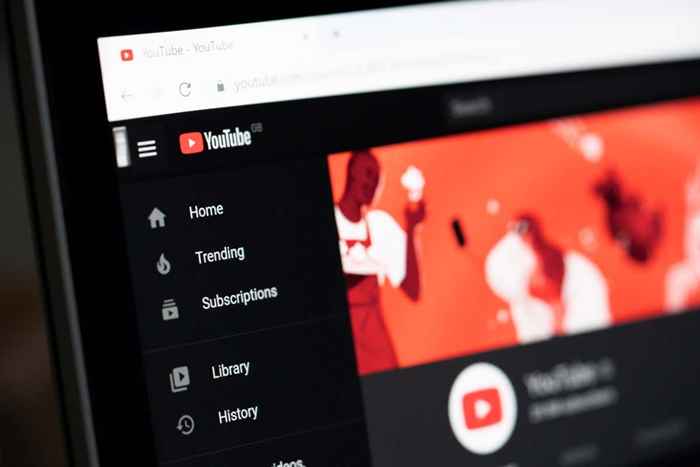
- 1547
- 334
- Mario Gollum
YouTube es una plataforma notoriamente lenta, pero eso no es demasiado sorprendente dada la carga que están los servidores. A partir de febrero de 2020, se cargaron más de 500 horas de contenido en YouTube cada minuto. Con tantos datos, habrá al menos algunos errores.
Si su video de YouTube no se carga correctamente o no se procesa, hay pasos que puede tomar para resolver el problema. Algunos de ellos son tan simples como esperar unos minutos e intentarlo nuevamente, mientras que otros son más complejos. De cualquier manera, si el procesamiento de video está tomando una cantidad inaceptable de tiempo, aquí hay algunas cosas para probar.
Tabla de contenido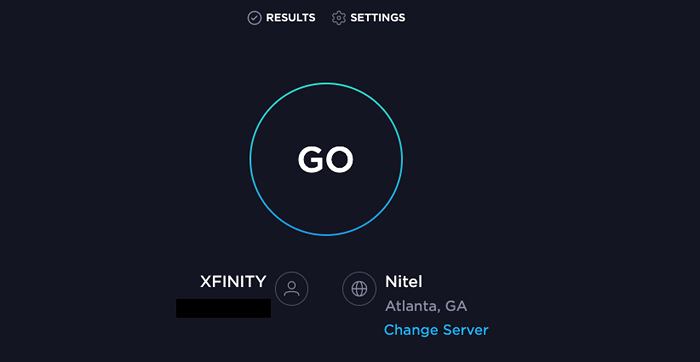
2. Conéctese directamente a su enrutador
Wi-Fi siempre será un poco menos estable que una conexión directa a través de Ethernet. Cuando intente cargar un video, conéctese directamente a su enrutador para eliminar cualquier posibilidad de interferencia de Wi-Fi.
En ese mismo sentido, siempre intente cargar desde una computadora en lugar de un dispositivo móvil, a menos que de alguna manera pueda conectar su dispositivo móvil directamente a su enrutador.
3. Deshabilite su VPN
Si usa una VPN para una navegación más segura, apáguelo antes de intentar subir un video de YouTube. Si bien ayudará a protegerlo, también puede interferir con las cargas de video y reducir su velocidad de Internet. Antes de subir un video, apague temporalmente su VPN.
4. Borra tu caché
Limpiar su caché cubre una multitud de problemas técnicos. La buena noticia es que es fácil de hacer. Si bien el proceso exacto varía de un navegador a otro, sigue un proceso similar. Para borrar su caché en Chrome:
- Seleccione los tres puntos en la esquina superior derecha.
- Seleccione más herramientas> Borrar datos de navegación.
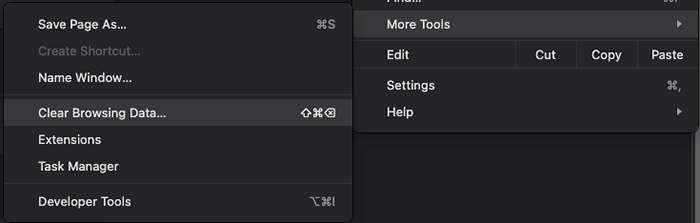
- Seleccione imágenes y archivos en caché.
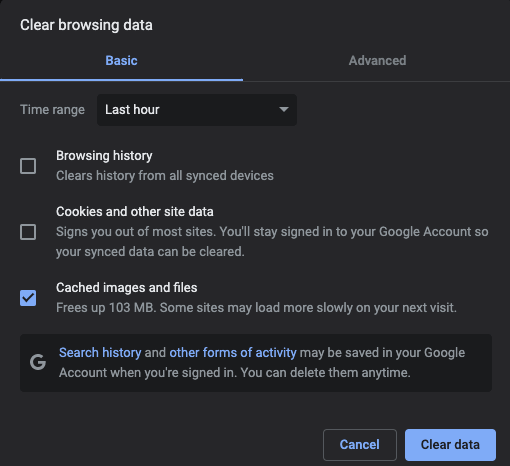
- Seleccione Datos de Borrar.
Si no desea borrar su caché, otro truco es abrir una ventana de incógnito. Esto también eliminará cualquier interferencia de los complementos.
Puede abrir una ventana de incógnito a través del archivo> nueva ventana de incógnito, o puede presionar CTRL + Shift + N o CMD + Shift + N.
5. Intercambio de navegadores web
Todos los navegadores no se crean igual. Si no puede obtener un video para cargar en un navegador, intente usar un navegador diferente. Una sugerencia general es usar Chrome para cualquier cosa relacionada con Google, incluido YouTube. Y no use Microsoft Edge para nada si puede evitarlo.
6. Cambiar formato de video
YouTube admite una amplia gama de formatos de video. Si estás tratando de subir un .Archivo mov y no funcionará, conviértelo en un formato diferente y luego intente volver a cargarlo. Por ejemplo, .MP4 es uno de los tipos de archivos más utilizados en YouTube.
Puede descargar software gratuito para convertir video en Windows 10, en Android y más. También puede encontrar convertidores web en línea, pero estos suelen ser menos efectivos debido a la necesidad de cargar y luego volver a descargar archivos de video grandes.
7. Disminuir el tamaño del archivo de su video
YouTube tiene un tamaño de archivo máximo de 256 GB, o una longitud máxima de 12 horas. Cualquiera de los que llegas primero es el corte. Si su archivo de video es demasiado grande, intente reducirlo. Algunas formas en que puede hacer esto es comprimir el video, acortando su longitud total y eliminando contenido adicional como música o superposiciones del video.

Otro paso que puede tomar es cambiar la resolución. Si el video está en 4K, considere dejarlo a solo 1080p. Si bien afectará la calidad general del video, podría facilitar la carga.
8. Desinstalar y reinstalar la aplicación
Algunas personas usan solo sus teléfonos para crear contenido en YouTube. Si está tratando de cargar desde un dispositivo iOS o Android, el problema puede estar en la aplicación. Desinstale la aplicación de YouTube y reinstala en su teléfono. Esto no solo borrará cualquier problema de falla subyacente, sino que también asegurará que tenga la última versión de la aplicación.
9. Eliminar el video y comenzar de nuevo
Si su video no se procesa, a veces solo tiene que intentarlo de nuevo. Si tiene una conexión lenta a Internet o sus cargas de aceleraciones de ISP, lo último que desea hacer es eliminar su video y volver a cargarlo, pero a veces eso es todo lo que puede hacer.
- Inicie sesión en su cuenta de YouTube y seleccione Administrar videos.

- Encuentre el video que no procesará y pasee su cursor sobre él, luego seleccione los tres puntos.
- Seleccione Eliminar para siempre.
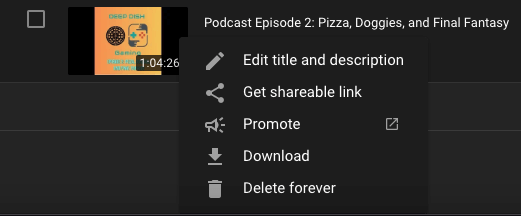
Una vez que hagas esto, tu video desaparece de tu página, pero puedes volver a cargarlo y intentarlo de nuevo. A veces, una falla en los datos de carga puede interferir con el rendimiento del video, sin dejarle ninguna otra opción.
YouTube es una gran plataforma para hacer crecer su marca o simplemente publicar videos divertidos, pero a veces tiene que ayudar a resolver algunos problemas aquí y allá. Pruebe estas nueve correcciones para que su video viva y recopile las vistas mucho más rápido.
- « Que es conime.exe en Windows (y es seguro)?
- Cómo arreglar No podemos conectarnos ahora mismo en Outlook »

